苹果手机怎么设置英文翻译,苹果手机作为全球最受欢迎的智能手机之一,其自带的翻译功能为用户提供了便捷的英文翻译服务,无论是在学习、工作还是旅行中,我们都可能遇到需要翻译的场景,而苹果手机的翻译功能可以帮助我们快速准确地理解和沟通。如何开启苹果手机自带的翻译功能呢?在本文中我们将为您详细介绍苹果手机如何设置英文翻译功能,让您轻松享受到这一便捷的功能带来的便利。无论您是初次接触苹果手机还是已经使用了一段时间,本文都将为您提供有用的操作指南,帮助您充分利用苹果手机的翻译功能。
苹果手机自带的翻译功能怎么开启
步骤如下:
1.在iPhone手机的主界面找到“翻译”这一应用APP。
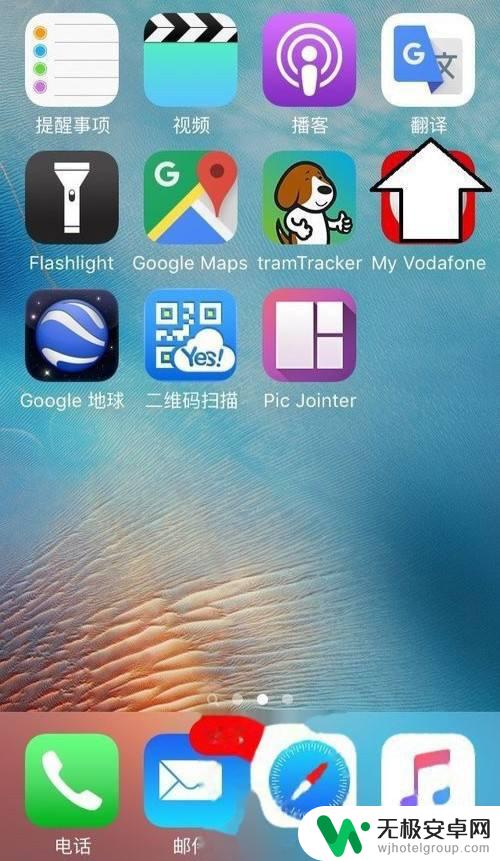
2.要将翻译的两种语言提前设置好,点击源语言或目标语言。例如将英文翻译成中文(简体)。
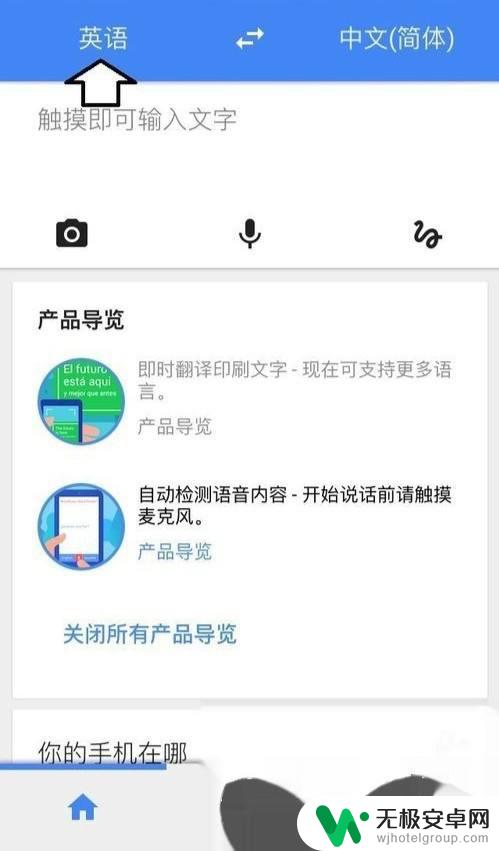
3.点击源语言,找到中文,并选上勾中。
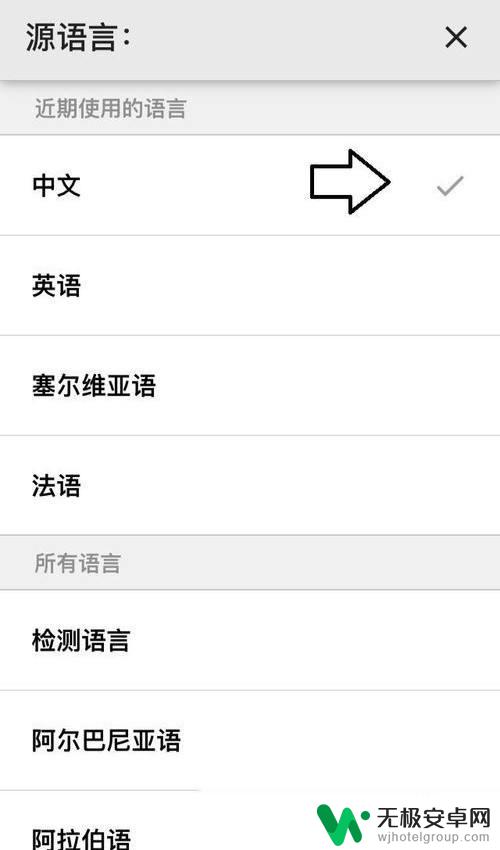
4.将目标语言选中英文,选中之后会有勾显示。
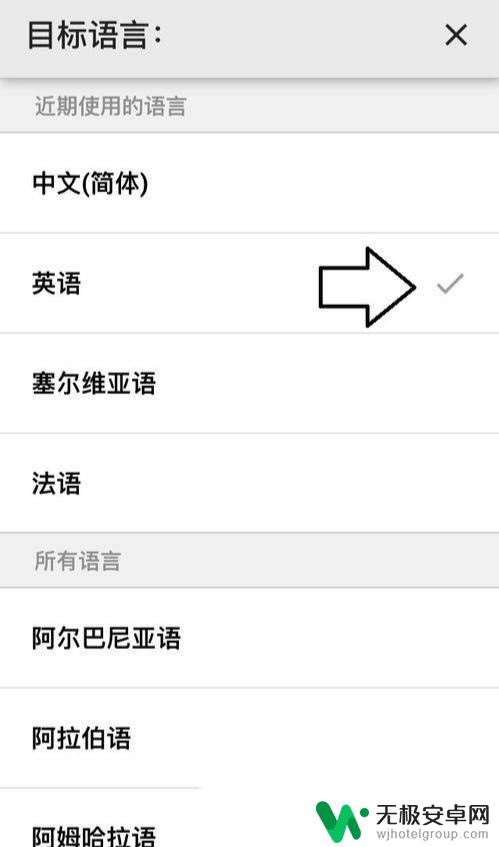
5.设置好之后,可以使用录音输入,点击麦克风图标。也可以通过打字、手写。

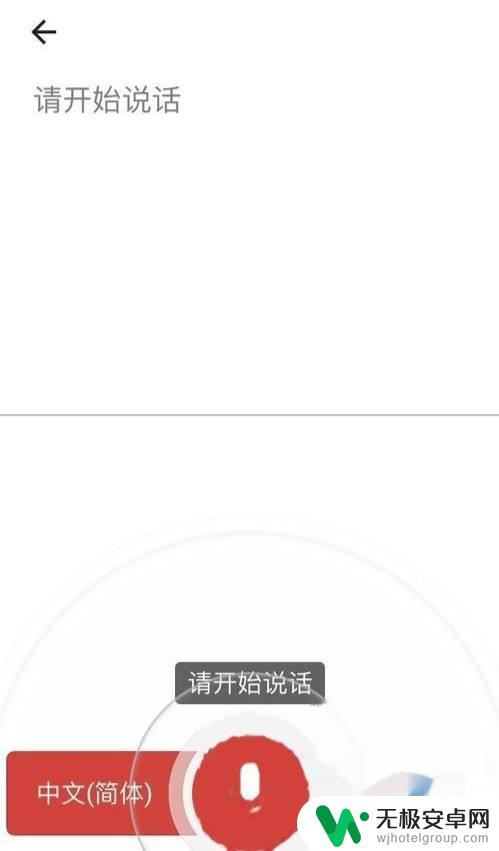
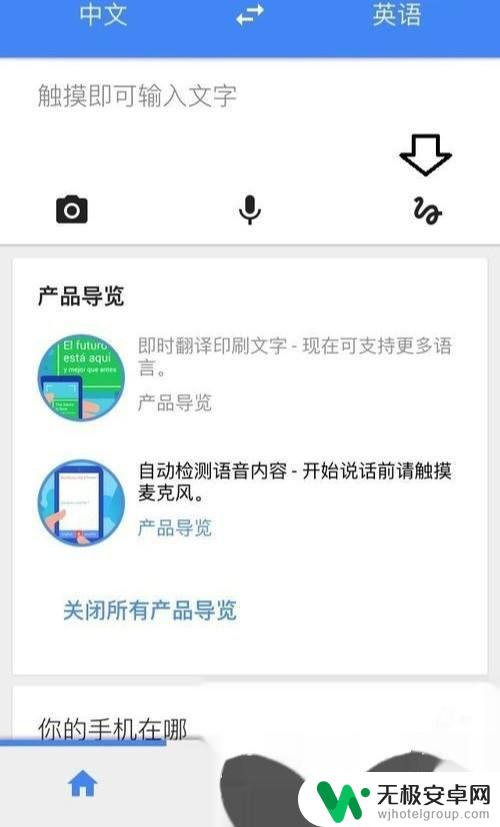
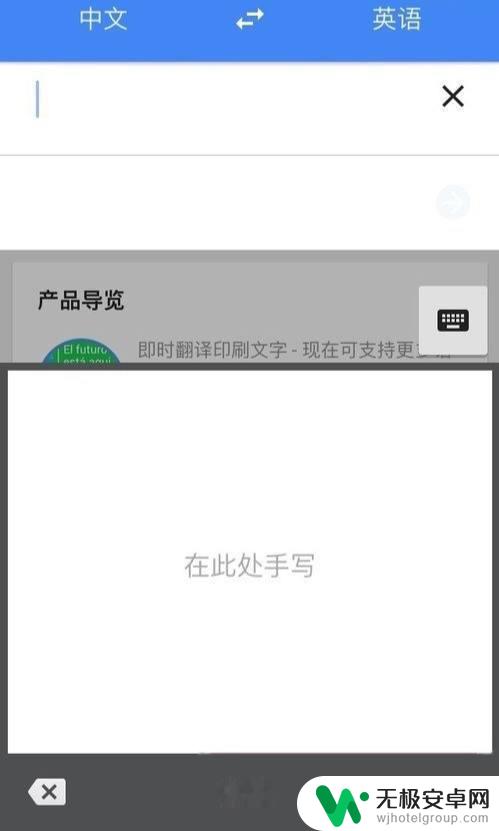
6.输入完成后,要保持联网,就会自动翻译成另一种语言了。
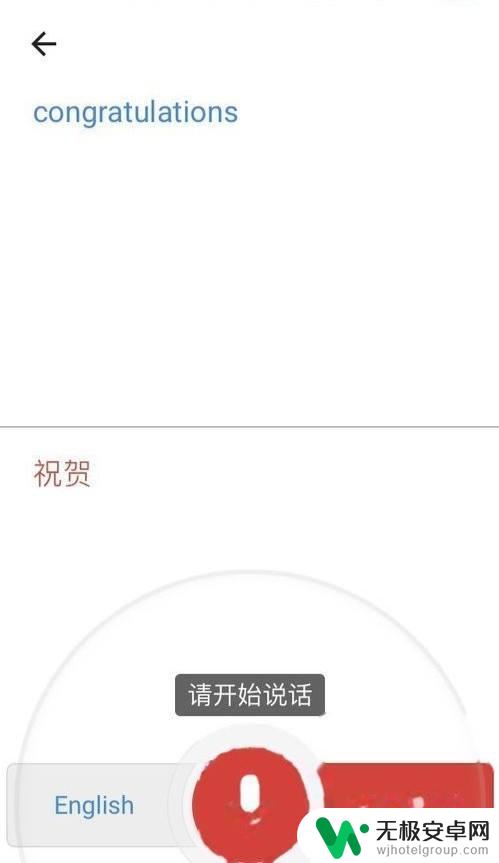
以上就是苹果手机如何设置英文翻译的全部内容,如果遇到这种情况,你可以按照以上操作来解决,非常简单快速,一步到位。











